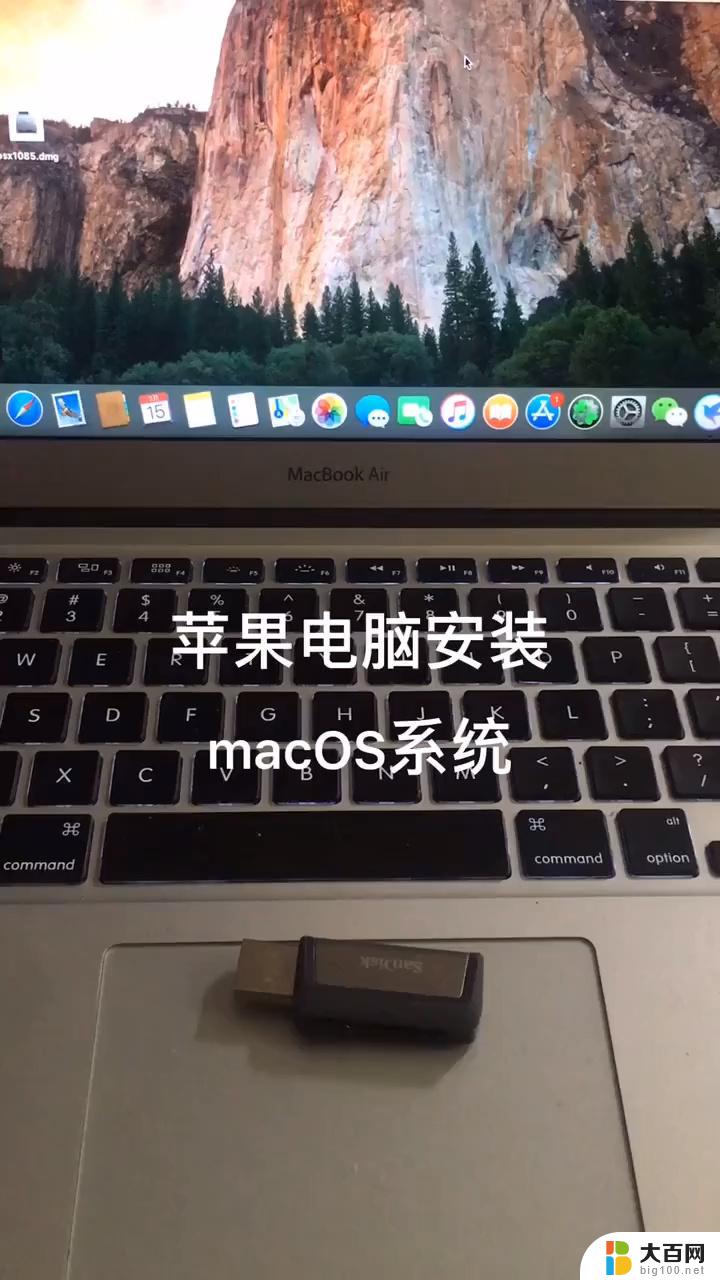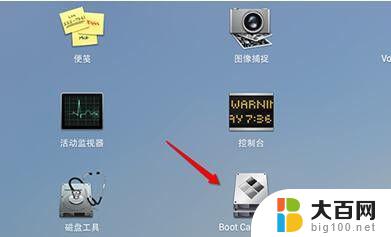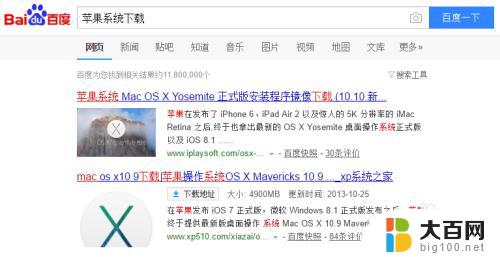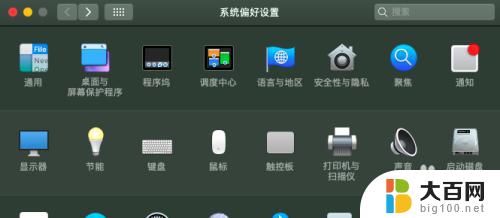windows可以安装苹果系统吗 Windows如何安装苹果系统教程
windows可以安装苹果系统吗,如今苹果系统备受欢迎,但对于一部分使用Windows操作系统的用户来说,他们或许对如何在自己的电脑上安装苹果系统感到困惑,究竟Windows操作系统能否安装苹果系统呢?今天我们就来探讨一下这个问题,为大家分享一下Windows如何安装苹果系统的教程。无论是为了尝试新的操作系统,还是为了兼顾两种操作系统的优势,这个教程将为大家提供一种可行的方法,帮助大家实现Windows系统向苹果系统的转变。让我们一起来探索吧!
具体步骤:
1.打开任务管理器,停止运行四个服务。分别是“VMnetDHCP”、“VMUSBArbService"、"VMware NAT Service”、“VMwareHostd"
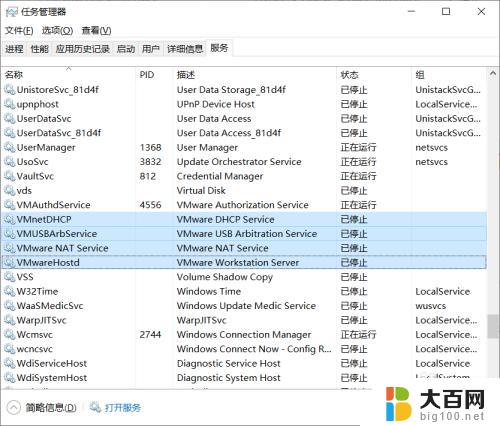
2.以管理员身份运行nlocker208中的”win-install.cmd“

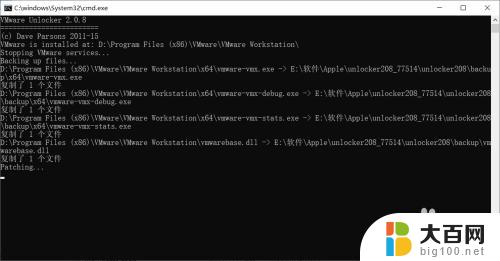
3.打开VMware Workstation 12,点击【新建虚拟机】。选择【典型】
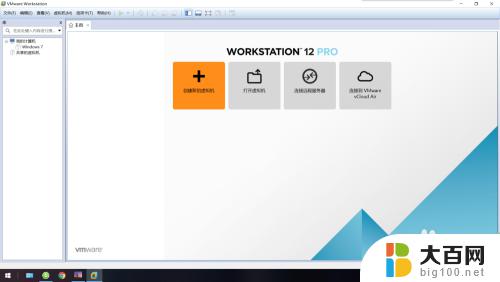
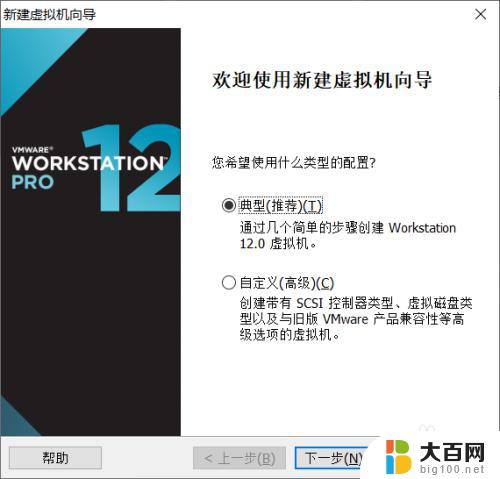
4.选择【安装程序光盘映像文件】,点击【浏览】。选择下载好的”OS X 10.11.1(15B42).cdr“文件
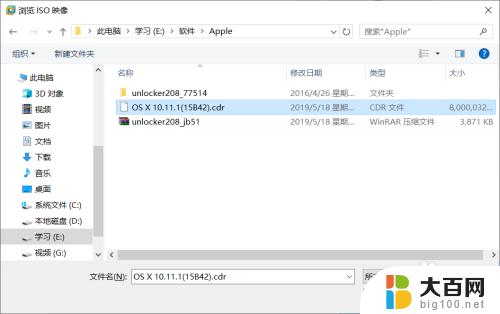
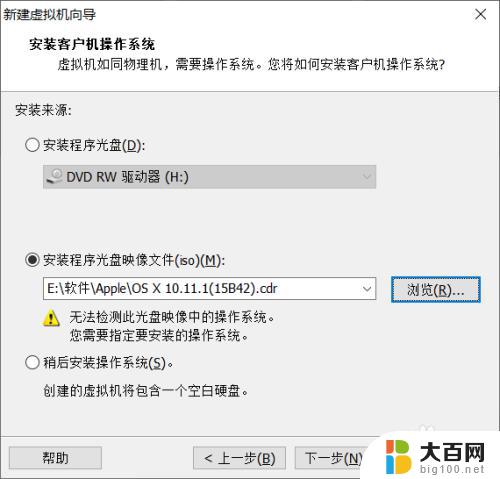
5.选择【Apple Mac OS X】,版本为【OS X 10.11】
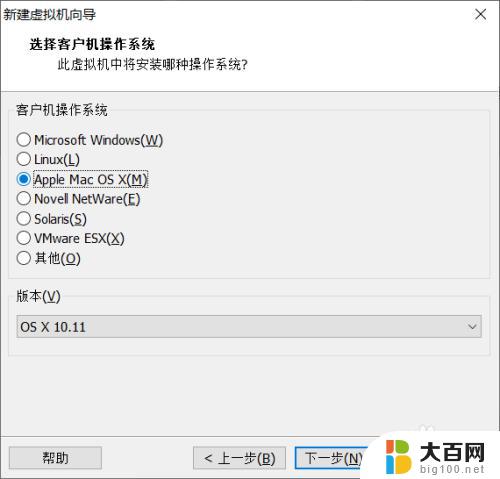
6.虚拟机名称与位置,可以自由命名与选择

7.最大磁盘大小默认为【40GB】,可以更改也可直接就用【40GB】
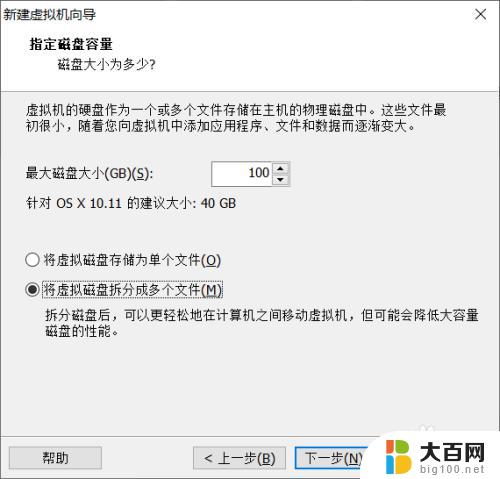
8.点击【完成】

以上就是关于在Windows上安装苹果系统的全部内容,如果您遇到了相同的问题,可以参考本文中介绍的步骤进行修复,希望本文能对您有所帮助。